VLC
- 1.VLC +
-
- 1.1 vlc web plugins for top browsers
- 1.2 vlc alternative
- 1.3 use vlc to play blu ray movies
- 1.4 stream vlc to tv
- 1.5 rip audio cd with vlc
- 1.6 play your videos in vlc with airplay
- 1.7 play rtmp with vlc player
- 1.8 play iso with vlc player
- 1.9 play dlna content using vlc
- 2.1 play avi with vlc player
- 2.2 play 3d movies with vlc
- 2.3 mpc vs vlc media player
- 2.4 loop videos using vlc
- 2.5 how to use vlc as a video editor
- 2.6 fix vlc does not support undf
- 2.7 10 vlc skins vlc media player
ربما ترغب في تشغيل ملفات صوتية من قرص مضغوط على نظام التشغيل وتشغيلها باستخدام برنامج VLC. الشيء الرائع حول برنامج VLC هو أنه يمكنك القيام بالعديد من الأمور الأخرى غير الاستماع إلى الموسيقى أو مشاهدة مقاطع الفيديو. يسمح لك برنامج VLC بنسخ اسطوانات الصوت لحفظ الألبومات المفضلة لديك على جهازك.
إن لم تكن تعرف كيف تستفيد من هذه الخاصية، هذا المقال سوف يساعدك بكل تأكيد. تابع القراءة لمعرفة كيف يمكنك استخدام برنامج VLC لنسخ الملفات الصوتية من القرص المضغوط.
- الجزء 1. كيفية نسخ ملفات صوتية من قرص مضغوط على برنامج VLC على نظام التشغيل ويندوز
- الجزء 2. كيفية نسخ ملفات صوتية من قرص مضغوط على برنامج VLC على نظام التشغيل ماك
ووندرشير فيديو كونفرتر ألتميت- أفضل برنامج لمساعدتك في استخدام برنامج VLC
- يمكنك نسخ ملفات الصوت من 1000 صيغة للفيديو، مثل AVI, MKV, MOV, MP4, إلخ.
- التحويل حسب تفضيلاتك لكافة أنواع الأجهزة.
- سرعة التحويل أسرع من برامج التحويل التقليدية بثلاثين مرة.
- يمكنك تحرير، وتعزيز، وتخصيص ملفات الفيديو بسهولة.
- يمكنك تنزيل/تسجيل ملفات الفيديو من مواقع المشاركة.
- يمكنك الحصول على البيانات الفوقية الخاصة بأفلام آي تيونز بصورة تلقائية.
- الأداة المتعددة الأغراض تجمع بين إصلاح البيانات الفوقية لملفات الفيديو، وعمل الصور المتحركة، وتخصيص الفيديو لتشغيله على التلفاز، ومحول VR، ومسجل الشاشة
- تقنيات APEXTRANS الرائدة لتحويل الفيديو دون الإخلال بالجودة أو ضغط حجم الفيديو
- أنظمة التشغيل المدعومة: ويندوز 10/8/7/XP/Vista، وماك OS X 10.12 (Sierra)، و10.11 (El Capitan)، و10.10, 10.9, 10.8, 10.7, 10.6
الجزء 1. كيفية نسخ ملفات صوتية من قرص مضغوط على برنامج VLC على نظام التشغيل ويندوز
الخطوة الأولى قم بتشغيل برنامج VLC وأدخل القرص المدمج في جهاز الكمبيوتر. الآن انتقل إلى قائمة الوسائط وقم باختيار الحفظ/التحويل.
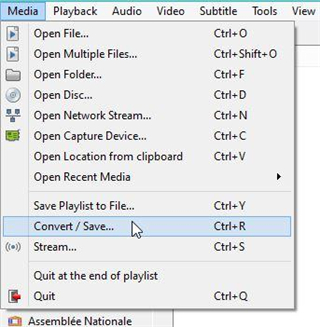
الخطوة الثانية اختر علامة تبويب القرص من الجزء العلوي وأنقر فوق تشغيل الوسائط. قم بتحديد قرص الاسطوانات الصوتية المدمجة. يمكنك اختيار المسارات التي ترغب في نسخها من القرص المدمج. بمجرد اختيار المسارات، أنقر فوق تحويل من القائمة المنسدلة من خيار تحويل/حفظ.
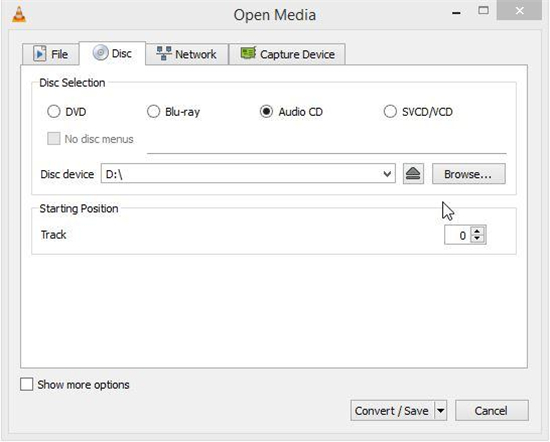
الخطوة الثالثة من النافذة التالية، اختر واجهة حفظ الملف واسمه. بينما تجري عملية النسخ، تأكد من إضافة الامتداد الخاصة بتنسيق الملف. من الإعدادات، تأكد من اختيار صوتيات mp3 أو غيرها من التنسيقات الأخرى لحفظ المسارات على ملف الاسطوانة المدمجة.

الخطوة الرابعة الآن يمكنك النقر فوق زر ابدأ لبدء النسخ. يمكنك التحقق من اكتمال العملية من الواجهة الرئيسية.
الوقت اللازم للنسخ من القرص المدمج يعتمد على حجم الملفات.
الجزء 2. كيفية نسخ ملفات صوتية من قرص مضغوط على برنامج VLC على نظام التشغيل ماك
طريقة نسخ ملفات الصوت على نظام التشغيل ماك لا تختلف كثيرًا، حيث واجهة برنامج VLC وغيرها من الخطوات لا تتغير كثيرًا. ومع ذلك، ينبغي عليك التعرف على الطريقة بالتفصيل من خلال الخطوات التالية لنظام التشغيل ماك.
الخطوة الأولى قم بتشغيل برنامج VLC وأدخل القرص المدمج في جهاز الكمبيوتر. انتقل إلى قائمة ملف واختر التحويل/المسار.

الخطوة الثانية من النافذة التالية، انتقل إلى علامة تبويب الوسائط. ينبغي عليك ضبط عدة إعدادات. في البداية، حدد المحرك واختر ملفات الصوت التي ترغب في نسخها. الآن حدد خيار التحويل من الأسفل.
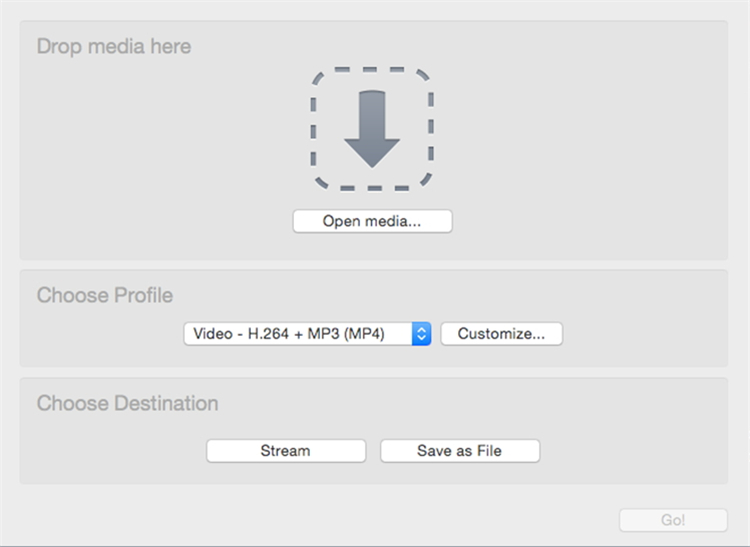
الخطوة الثالثة أدخل واجهة حفظ الملف واسمه بالامتداد على صورة ملف CD. تأكد من اختيار التنسيق السليم للملف المخرج. اختر سواء كنت ترغب في حفظ الملف بتنسيق .mp3 أو غيره من التنسيقات الأخرى.
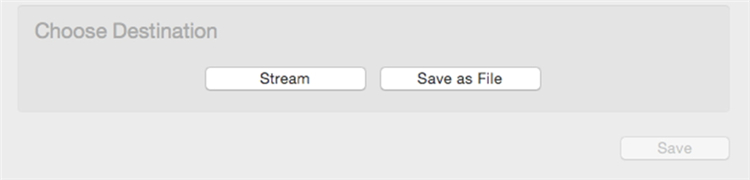
الخطوة الرابعة بمجرد ضبط جميع الإعدادات، فقط انقر فوق ابدأ لبدء العملية.
يمكنك الحصول على ملف CD من الواجهة التي اخترتها بنظام ماك.

